음성을 텍스트로 변환하는 방법은 구글에 가입된 계정을 통해 구글에 있는 무료 문서 앱과 하나씩은 가지고 있는 스마트폰 이어폰을 가지고 쉽게 변환할 수 있습니다. 음성을 텍스트로 변환하는 작업은 타이핑 시간을 줄여 손목 관절에도 무리가 덜 해집니다. 이어폰을 활용한 연결부터 작성방법까지 순서대로 작성해 보도록 하겠습니다.
Step 1. 음성 녹음 장비 준비
사실 녹음 장비라고는 하지만 다이소에서 판매하는 ‘마이크 이어폰 젠더’와 평소 사용하던 핸드폰 이어폰만 있으면 가능합니다. 다이소에서는 녹음에 필요한 3가지 정도가 있습니다.
△ ‘스텐드식 마이크’ : 온/오프 스위치가 있음.
△ 마이크 달린 ‘헤드셋’ : 아무리 저렴해도 구매 욕구가 안 생기는 디자인.
△ ‘핀 마이크’ : 작고 저렴.
▲ ‘PC마이크 이어폰 젠더’ : 기존의 이어폰으로 사용가능. 성능도 괜찮으면서 녹음과 헤드셋 역할을 동시에 할 수 있음.
※ 마이크와 헤드셋을 동시에 사용하려면 마이크만 있는 경우에는 헤드셋도 따로 연결해 줘야 해서 연결 선들이 지저분해질 수 있음. 그래서 저는 위 세가지는 제외. ‘PC마이크 이어폰 젠더’를 선택했습니다.
코드웨이 4극 이어폰 마이크 y잭 연결 케이블
COUPANG
www.coupang.com
"이 포스팅은 쿠팡 파트너스 활동의 일환으로, 이에 따른 일정액의 수수료를 제공받습니다."
쿠팡추천ID : AF6040983
1-1. ‘PC마이크 이어폰 젠더’ 역할
이어폰의 단자는 듣기, 말하기, 접지 등을 하나로 연결해 사용해야 하기 때문에 4극으로 이루어져 있습니다. 컴퓨터의 단자는 3극으로 듣고 말하는 단자가 각각 따로 있기 때문에 4극인 이어폰을 컴퓨터 단자에 연결하려면 이를 하나 연결해 주는 Y젠더를 사용해야 됩니다. 다이소에서 3,000원에 판매하는 ‘PC마이크 이어폰 젠더’는 저렴한 만큼 약해 보이는 내구성을 가졌지만, 음성을 텍스트로 변환하는 빈도가 많지 않다면 간접 체험용으로 사용해 보기에는 충분합니다.
1-2. ‘PC마이크 이어폰 젠더’ 연결

설명 이미지와 같이 컴퓨터 단자에 젠더를 각각 연결 해주면 됩니다. 젠더 끝에는 마이크와 헤드셋 그림이 각인되어 있으니 알맞게 연결해 주시면 됩니다.
• 젠더(빨간색) → 컴퓨터(분홍색) : 마이크 단자
• 젠더(검정색) → 컴퓨터(녹색) : 헤드셋 단자
※ 참고로 아이폰의 이어폰의 경우 단자의 극성이 일반 젠더와는 달라 호환이 안될 수 있습니다. 아이폰 이어폰 전용 젠더를 구매하시거나 그 외 이어폰을 사용하시기 바랍니다.
Step 2. 음성 ⇒ 텍스트로 변환 프로그램 (Dosc)
① 구글 ‘크롬’ 브라우저 메인으로 이동 (계정 로그인 필수)

② 우/상단 큐브 모양의 ‘Google 앱’ 아이콘 → 클릭
③ ‘Docs’ 앱 → 선택
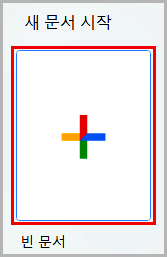
④ ‘+ 새 문서 시작 (빈문서)’ → 선택

⑤ 메뉴 창 → 도구 → ‘음성 입력' `Ctrl+Shift+S` → 선택
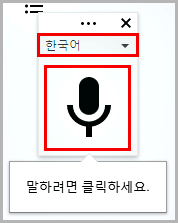
⑥ 언어 → ‘한국어’ → 선택
⑦ 음성 입력/중단은 마이크 아이콘 클릭으로 하며, 음성을 입력하면 중앙 페이지에 자동으로 텍스트가 입력됨.
♣ 음성 ⇒ 텍스트 변환 시 주의사항
☞ 변환하는 과정 중 발음이 부정확하다고 프로그램이 인식하면, 그 부분에서는 비슷한 언어나 발음으로 표현되어 오타가 발생됩니다. 그러므로 텍스트 변환 이후에는 오타를 수정하는 과정이 생기게 됩니다.
☞ 입력된 텍스트는 문서 파일로 저장이 안 되는 거 같습니다. 입력을 마치면 텍스트를 모두 선택해 메모장이나 워드 프로그램으로 옮겨 저장하는 과정이 필요합니다.
빠른 윈도우 종료 버튼 (shutdown icon) 만들기
여러분은 컴퓨터 종료 할 때 어떻게 하시나요? 아마도 대부분은 윈도우 작업표시줄에 [시작]에서 [시스템 종료]를 많이 하실 겁니다. 두 번을 클릭해야 종료되는 기존 방법에서 편리하게 한 번으
e-rs.tistory.com
'정보 > 튜토리얼&Tip' 카테고리의 다른 글
| 가상 메모리 부족 현상 최적화 설정 메모리 RAM 불량 검사 (0) | 2024.06.17 |
|---|---|
| 포토샵 - 반복 작업 단축 키 설정하기, [액션] 기능 활용 (0) | 2024.06.06 |
| 컴퓨터 uni1id.com 보안 경고 메시지 원인과 해결 (0) | 2024.05.27 |




댓글